PotPlayer进行录屏的方法
时间:2022-11-21 11:23:13作者:极光下载站人气:1587
很多小伙伴在使用PotPlayer软件的时候,只知道PotPlayer是一款很好用的播放器,但其实除了基础的播放视频功能,在PotPlayer中我们还可以进行视频录制,PotPlayer支持我们录制当前播放的视频内容,并且可以自定义设置视频的文件格式以及质量,在录制的过程中还能实时查看视频的大小。在PotPlayer中进行视频录制的方法十分的简单,我们打开视频之后右键单击页面,然后找到视频选项,再打开视频录制功能,接着就能看到录制视频和立即录制视频功能了,我们还能记住或更改录制视频的快捷键,这样可以更快的打开该功能。有的小伙伴可能不清楚具体的操作方法,接下来小编就来和大家分享一下PotPlayer进行录屏的方法。
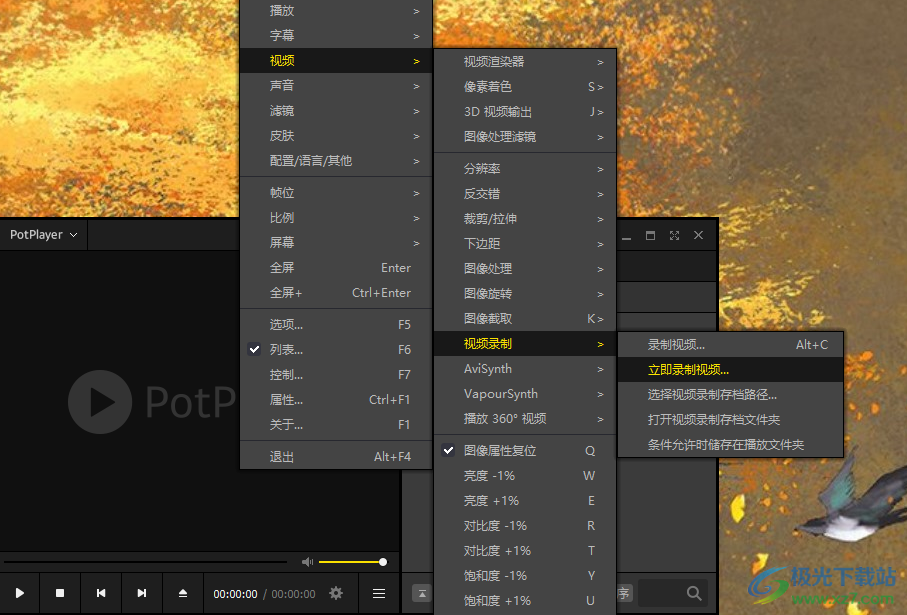
方法步骤
1、第一步,我们先打开potplayer软件,再右键单击软件页面并在列表中找到“视频”选项
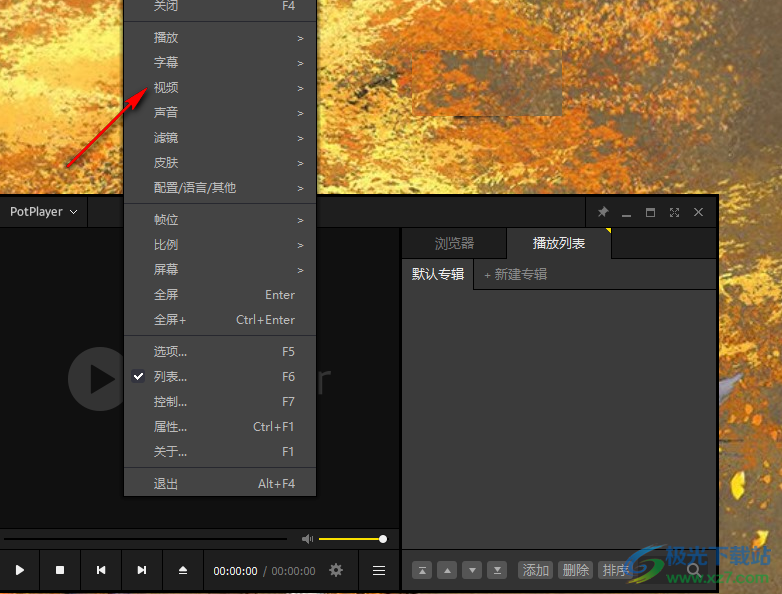
2、第二步,鼠标移到“视频”选项上,然后在下拉列表中点击选择“视频录制”选项,接着在右侧的列表中我们可以看到有一个“录制视频”选项,还有一个“立即录制视频”选项,这里我们可以记住录制视频的快捷键是“Alt+C”,以后可以直接使用快捷键打开视频录制功能,想要更改录制视频的快捷键,我们可以从这个链接中学习更改快捷键的方法(http://www.xz7.com/article/83006.html)
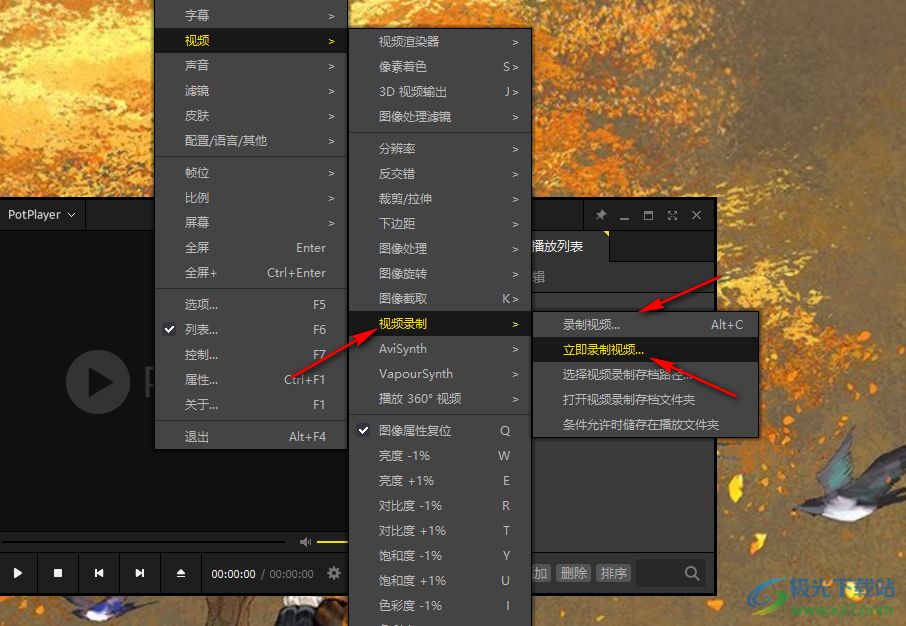
3、第三步,我们随意选择其中一个选项,然后在弹框中,我们先点击“...”图标选择好文件保存位置,然后点击“选择文件夹”选项,再输入视频的文件名
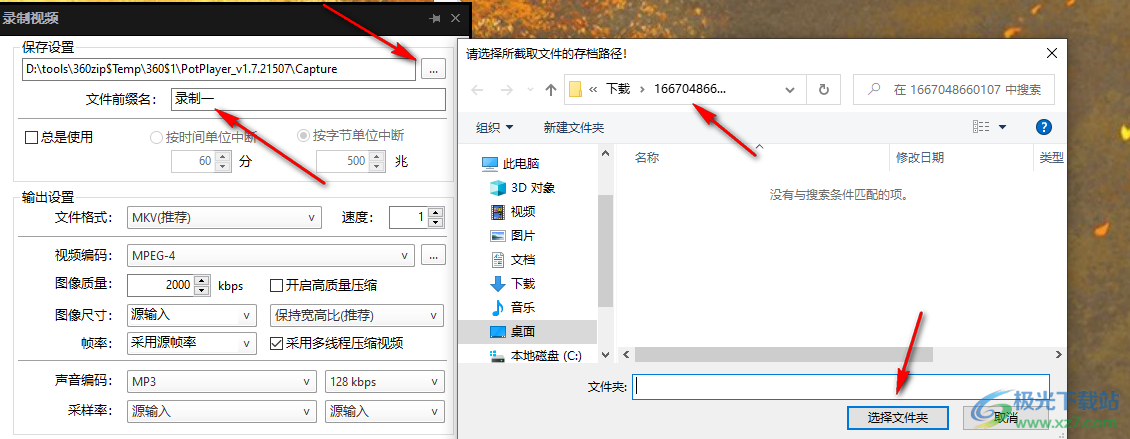
4、第四步,接着如果有需求的话我们可以设置中断方式,在下方的输出设置页面中,我们还可以设置文件格式,录制速度,视频编码等各种选项,这里文件格式推荐设置“MPEG4 MP4”,视频编码选择“MPEG4”,如果我们在录制的时候需要录到音频,那么声音编码可以选择MP3格式,码率选择128Kbps
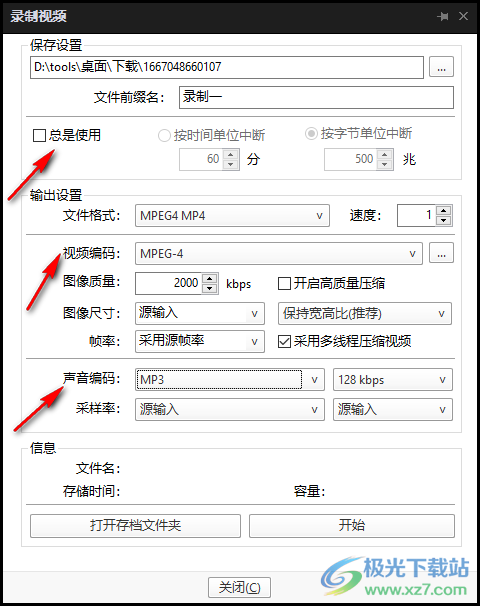
5、第五步,所有的设置都完成之后我们在页面中点击“开始”选项,就可以进行录制了,这里需要注意的是,我们在录制之前,需要在PotPlayer软件中先将视频打开,如果打开PotPlayer软件之后直接进行视频录制设置,然后点击开始选项,会出现无法录制的弹框
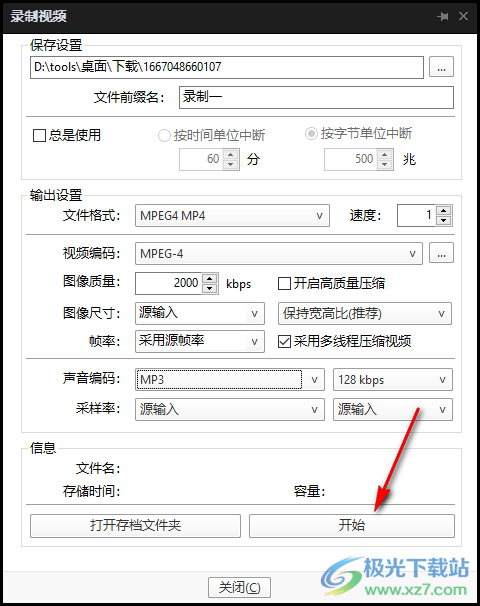
6、第六步,点击开始之后,我们就能在信息一栏中看到当前录制的视频的文件名、录制的时间以及视频的大小,录制完成之后我们直接点击“停止”选项,PotPlayer就会将视频自动保存了
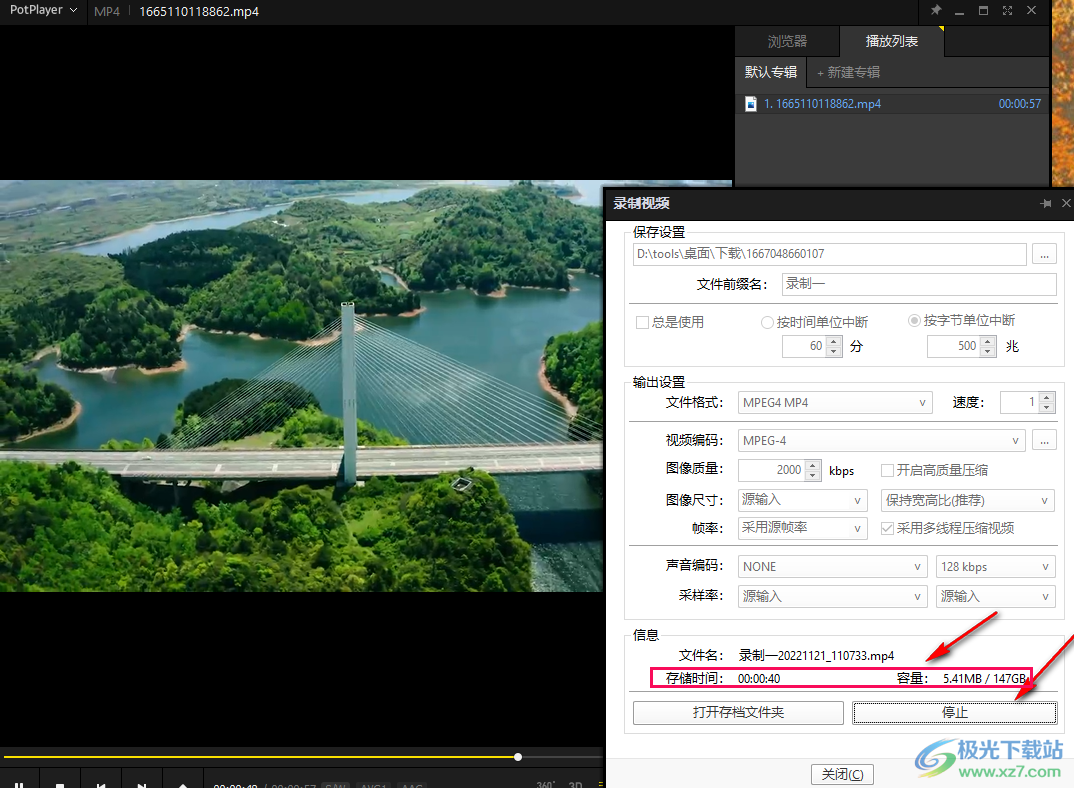
7、第七步,我们打开“打开存档文件夹”选项,就能在文件夹页面中看到自己刚刚录制的视频文件了
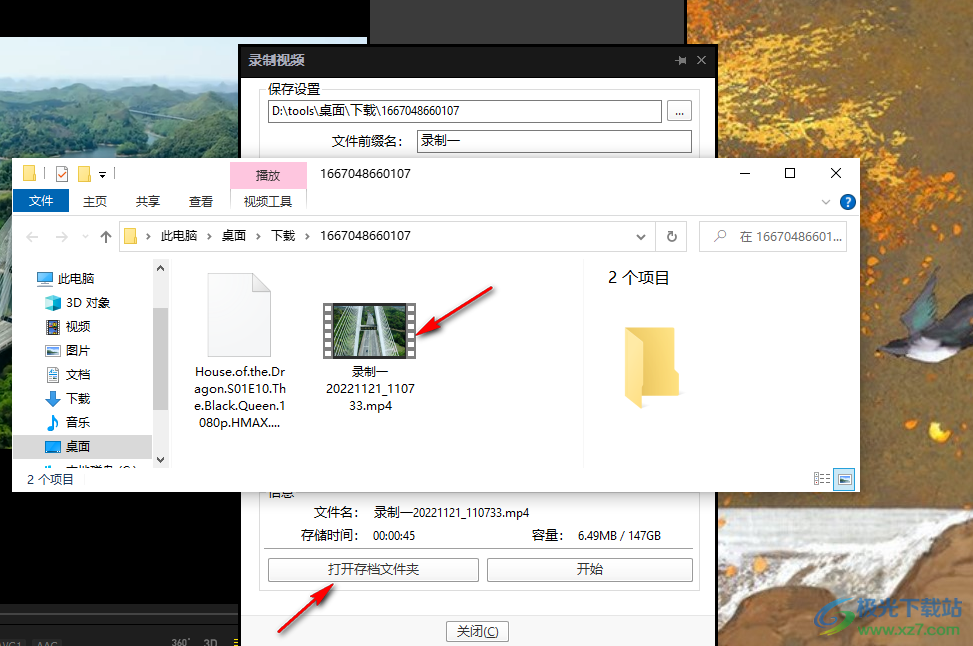
以上就是小编整理总结出的关于PotPlayer进行录屏的方法,我们在potplayer软件页面中先打开一个视频文件,再右键单击页面,接着依次打开“视频”、“视频录制”、“录制视频”或“立即录制视频”选项,在录制视频页面中我们完成视频的保存及输出设置,最后点击“开始”选项即可,感兴趣的小伙伴快去试试吧。

大小:42.40 MB版本:v1.7.21507 中文版环境:WinAll, WinXP, Win7, Win10
- 进入下载

网友评论